Elemente de inginerie digitală GOST 2.743-91
P OPENĂ SCHEMELE STRUCTURALE
1. Diagrama structurală prezintă toate părțile funcționale principale ale produsului (elemente, dispozitive și grupuri funcționale) și principalele relații dintre ele.
2. Părțile funcționale din diagramă sunt reprezentate sub formă de dreptunghi sau simboluri grafice condiționale.
3. Construcția grafică a schemei ar trebui să ofere cea mai bună înțelegere a secvenței interacțiunii părților funcționale în produs.
Pe liniile de interrelații, se recomandă ca săgețile să indice direcția proceselor care apar în produs.
4. Diagrama trebuie să indice numele fiecărei părți funcționale a produsului dacă un dreptunghi este utilizat pentru desemnarea acestuia.
Când sunt prezentate părțile funcționale sub formă de dreptunghiuri, se recomandă să se încadreze în dreptunghiuri numele, tipurile și notația.
A DEZVOLTAT SCHEMELE FUNCTIONALE
1. Diagrama funcțională prezintă părțile funcționale ale produsului (elemente, dispozitive și grupuri funcționale) care participă la proces și conexiunile dintre aceste părți.
2. Părțile funcționale și conexiunile dintre acestea pe diagramă sunt reprezentate sub formă de simboluri grafice condiționate stabilite în standardele Sistemului unificat de proiectare
documentație. Piesele funcționale individuale pot fi reprezentate drept dreptunghiuri.
3. Construcția grafică a schemei ar trebui să ofere cea mai mare reprezentare vizuală
pe secvența proceselor ilustrate în diagramă.
4. Diagrama trebuie să indice:
- pentru fiecare grup funcțional - denumirea atribuită acesteia pe diagrama schematică și (sau) numele acesteia; dacă grupul funcțional este reprezentat sub forma unei denumiri grafice condiționate, numele acestuia nu indică;
- pentru fiecare dispozitiv reprezentat sub forma unui dreptunghi, - denumirea atribuită acestuia pe schema schematică, numele și tipul acestuia.
- pentru fiecare dispozitiv reprezentat sub forma unei denumiri grafice convenționale, - denumirea atribuită acestuia pe schema schematică, tipul și desemnarea documentului.
Este recomandat să introduceți nume, tipuri și notații în dreptunghiuri.
5. Pe diagramă se recomandă indicarea caracteristicilor tehnice ale părților funcționale (lângă simbolurile grafice sau pe câmpul liber al circuitului).
6. Diagrama conține inscripții explicative, diagrame sau tabele care determină secvența proceselor în timp și specifică parametrii în punctele caracteristice (valorile curenților, tensiunile, forma și magnitudinea impulsurilor, dependențele matematice etc.).
În lucrările de laborator sunt propuse simboluri grafice condiționate în două moduri:
a) introduceți elementele UGO din biblioteca "Elemente ale schemei electrice", creând anterior în lucrarea de laborator numărul 2.
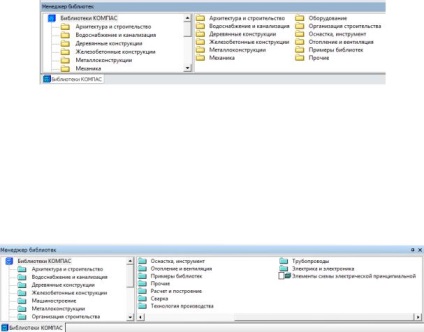
LUCRAREA LABORATORULUI № 2
Crearea unei biblioteci de simboluri grafice condiționate pentru elementele de circuit electric
Scopul lucrării. Să dobândească abilități practice în crearea unei biblioteci de simboluri grafice condiționate pentru elementele circuitelor electrice din sistemul KOMPAS-3D.
1) simboluri grafice condiționate pentru elementele circuitelor electrice în mediul grafic al KOMPAS-3D;
2) pentru a crea o bibliotecă de elemente ELC ale circuitelor electrice.
Când faci o misiune, se recomandă să urmați această secvență:
1) familiarizați-vă cu caracteristicile implementării circuitelor electrice și a listelor de elemente pentru acestea conform lucrării de laborator nr. 1;
2) studiaza ordinea sarcinii.
3) să îndeplinească sarcina în conformitate cu propria versiune, respectând regulile stabilite în lucrarea de laborator nr. 1.
Ordinea misiunii
1. Creați un document "Fragment" în mediul grafic de dezvoltare al KOMPAS-3D.
2. În noul document "Fragment fără NAME1" este necesar să se includă managerul bibliotecii -
3. În partea de jos a ecranului apare fereastra Manager bibliotecă (Figura 4).
Fig. 4. Fereastra managerului bibliotecii
4. Apoi, trebuie să apelați meniul contextual făcând clic dreapta pe titlul "Biblioteci KOMPAS" și selectând elementul "Add Description" / "Library Libraries".
5. În fereastra care apare, specificați calea pentru salvarea bibliotecii. Apoi introduceți numele bibliotecii: "Elemente ale schemei electrice" și faceți clic pe butonul "Deschidere". Imediat după aceasta, apare o fereastră cu un mesaj care nu conține un astfel de fișier și este necesar să îl creați. Apăsăm butonul "Da".
6. În fereastra următoare, introduceți din nou numele bibliotecii "Elemente ale schemei electrice". În managerul bibliotecii apare o nouă secțiune cu numele bibliotecii create (Figura 5).
Fig. 5. Secțiunea nouă din managerul bibliotecii
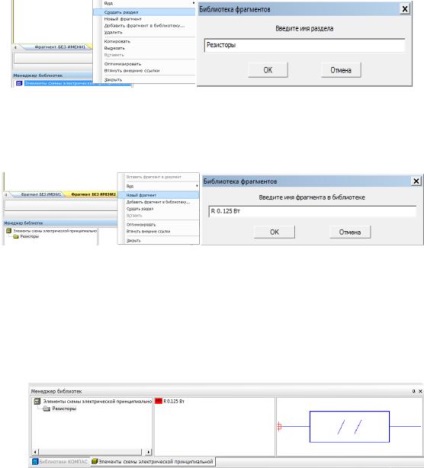
7. În secțiunea apărută este necesar să se creeze mai multe subsecțiuni cu numele grupurilor de elemente ale schemei electrice principale. Pentru a face acest lucru, apelați meniul contextual făcând clic dreapta pe titlul secțiunii create (Figura 6).
Fig. 6. Crearea subsecțiunilor bibliotecii
8. Introduceți sub-secțiunea făcând clic dreapta în fereastra următoare. Adăugați un fragment nou, denumit în funcție de caracteristicile elementului de circuit (Figura 7).
Fig. 7. Adăugarea unui element de schemă
9. După adăugarea unui fragment nou în secțiunea de bibliotecă, trebuie să construiți o reprezentare grafică a elementului schematic corespunzător, utilizând table, 3 și instrumente KOMPAS-3D. Este necesar să se precizeze punctul de ancorare la locul elementului în care va fi conectat în schema viitoare cu alte elemente sau linii de comunicare. După salvarea fragmentului în dosarul în care este salvată partiția de bibliotecă, elementul schematic apare în bibliotecă (Figura 8).
10. Utilizarea algoritmului rezultat de creare a elementelor circuitului, adăugarea în bibliotecă a tuturor elementelor care au dus la realizarea sarcinii de către varianta respectivă.
LUCRĂRI DE LABORATOR № 3
Implementarea schemei electrice principale
Scopul lucrării. Să dobândească abilități practice în implementarea schemei electrice schematice și a listei elementelor de pe ESKD în sistemul Compass-3D.
Să se familiarizeze cu regulile de implementare a schemei electrice schematice și cu lista elementelor prezentate în lucrarea de laborator nr. 1.
1. Implementarea schemei electrice principale
La implementarea și proiectarea diagramei electrice, respectați următoarele cerințe:
1.1 Schemele sunt realizate fără a respecta scara de pe foaie în format A4 sau A3 (în funcție de mărimea schemei). Pentru a face acest lucru, în sistemul Compass-3D, trebuie să creați un document nou - Desenați și setați formatul dorit utilizând Document Manager.
1.2 Completați textul principal.
În coloana "Nume", numele produsului vine mai întâi din numele substantivului (amplificator tampon), apoi numele documentului (Diagrama electrică schematică).
În câmpul de desemnare, introduceți denumirea produsului și codul documentului. Codul documentului pentru diagrama electrică este E3. Exemplu de completare în coloana "Denumire" - А8 КГ УУ ХХ Э3, unde УУ - numărul subiectului, numărul de variante ХХ.
Numãrul "Scale" nu este umplut.
1.3 Atunci când circuitul este executat, elementele notate cu cercuri în lucrare sunt înlocuite cu simbolurile lor simbolice în conformitate cu denumirile din tabelul datelor inițiale. Dimensiunile UGO sunt luate din tabel. 3.
1.4 Simbolurile grafice condiționate ale elementelor radio în sistemul Compass-3D pot fi realizate în două moduri:
a) introduceți elementele UGO din biblioteca "Elemente ale schemei electrice", creată anterior în lucrarea de laborator nr. 2. Pentru inserare, trebuie să încărcați biblioteca cu ajutor.
"Managerul de biblioteci" și faceți dublu clic pe elementul dorit pentru al insera în desen.
1.5 Pentru conectori (prize, prize) în locul UGO, trageți un tabel de concluzii cu
numărul de contacte (figura 10) cu ajutorul comenzii "Table" a PI "Denumire".
1.6 Distribuie tabelele schematice și de ieșire uniform pe câmpul de desen cu
folosind mouse-ul sau comenzile "Editare" (Editare, Shift, Rotire, Copiere, etc.).
1.7. UGO și tabelele de ieșire sunt conectate prin linii de comunicare orizontale și verticale cu cel mai mic număr de legături și intersecții cu ajutorul comenzii "Line" a PI "Geometry". Plasați conexiunea liniilor de comunicație cu un punct cu un diametru
0,5 ... 0,8 mm. În sistemul Compass-3D, construiți un punct utilizând comenzile "Circle" și
"Turnarea" bara de instrumente "Geometrie".
În tabelele de tip pinout, este posibilă scrierea numerelor de contact în ordine pentru a evita intersecțiile liniilor de comunicare adecvate.
Alături de elementele UGO și tabelele de ieșire, scrieți notația lor pozițională (orizontal, deasupra sau din dreapta UGO) în funcție de sarcina cu comanda
"Text" PI "Denumire."
Toate inscripțiile de pe schemă ar trebui să fie executate în fontul 3.5 sau 5. Titlurile de tabel - fontul 5.
Dacă elementul din diagramă este reprezentat într-un mod distanțat, atunci denumirea este scrisă după exemplul: Х1.1, Х1.2.
Un exemplu de diagramă schematică a principiului electric este prezentat în Fig. 12.
2. Implementarea listei elementelor sub forma unui document independent
Lista elementelor se efectuează pe o foaie în format A4. Pentru aceasta, în sistemul Compass3D:
2.1 Crearea unui nou document - Desen.

2.3 Selectați comanda "Table" a interfeței UI "Desemnare". Specificați punctul de ancorare a mesei în colțul din stânga sus al formatului. Apoi, introduceți parametrii tabelului, așa cum se arată în Fig. 11. După ce faceți clic pe OK, apare un tabel.
Fig. 11. Parametrii listei de elemente
Apoi, trebuie să modificați înălțimea primului rând. Pentru a face acest lucru, mutați cursorul în linia de sus a liniei. Când cursorul se schimbă în săgeata dublă, apăsați butonul stâng al mouse-ului și, fără al elibera, mutați cursorul în sus. Orientând indicatorul valorii înălțimii liniei, deplasați cursorul la valoarea de 15 mm.
În mod similar, modificați lățimea coloanelor din tabel în dimensiunile din fig. 1. Faceți clic pe butonul Creare obiect din bara de proprietăți.
Dacă poziția mesei sa schimbat, corectați-o cu comanda "Shift". Limitele exterioare ale mesei trebuie să coincidă cu cadrul interior al desenului (figura 12).
Tabelul trebuie să fie pe toată foaia în format A4, chiar dacă nu este complet umplut.
2.4. Completați tabelul în modul de editare a tabelului, în conformitate cu regulile lucrării de laborator nr. 1.
2.5. Completați inscripția principală.
În coloana "Nume", numele produsului vine mai întâi din numele substantivului (amplificator tampon), apoi numele documentului (Lista elementelor).
În câmpul "Denumire" introduceți denumirea produsului și codul documentului. Codul documentului pentru lista elementelor este PE3. Exemplu de umplere a coloanei "Denumire" - A8 KG UU XX PE3, unde VY este numărul subiectului, XX este numărul variantei.
Un exemplu de listă proiectată a unui element sub forma unui document independent este prezentată în Fig. 13.
Articole similare
-
Diagrame funcționale ale sistemelor automate de control - stadopedia
-
Diagrame electrice ale elementelor xcmg ale elementelor de rețea ale încărcătorului
Trimiteți-le prietenilor: